大家在使用远程控制的过程中,或许会忘记及时开启各项安全设置。虽然是否启用并不完全会影响到我们的使用及信息安全,但是出于对自己及他人的更负责,小编还是建议大家认真学习一下产品安全守则,无论是隐私屏幕、还是锁定设备、设置黑白账号名单等统统及时安排上!
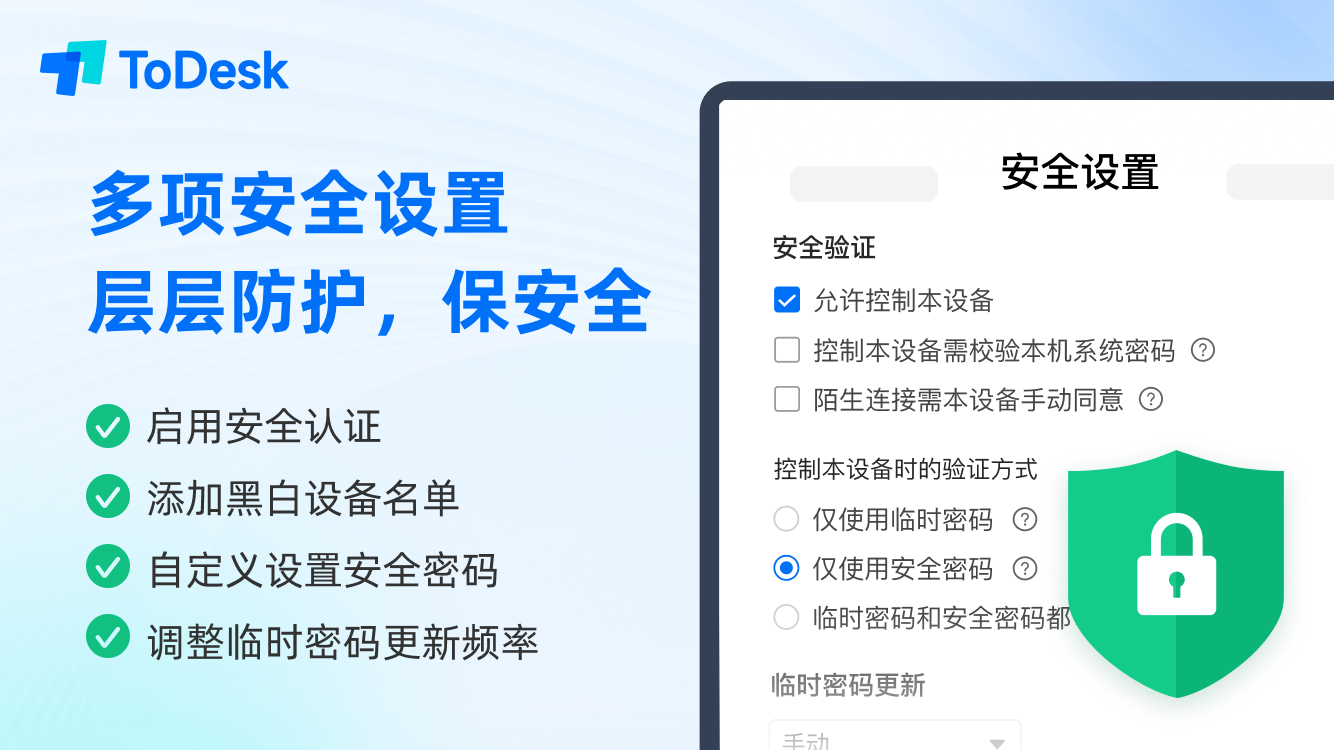
连接权限:给设备装上智能门锁
在【高级设置】-【安全设置】中,先出现的就是【安全验证】这一项了。分别有控制本设备的选项设置、是否控制本设备需校验本机锁屏密码以及是否开启验证保护这三大项。
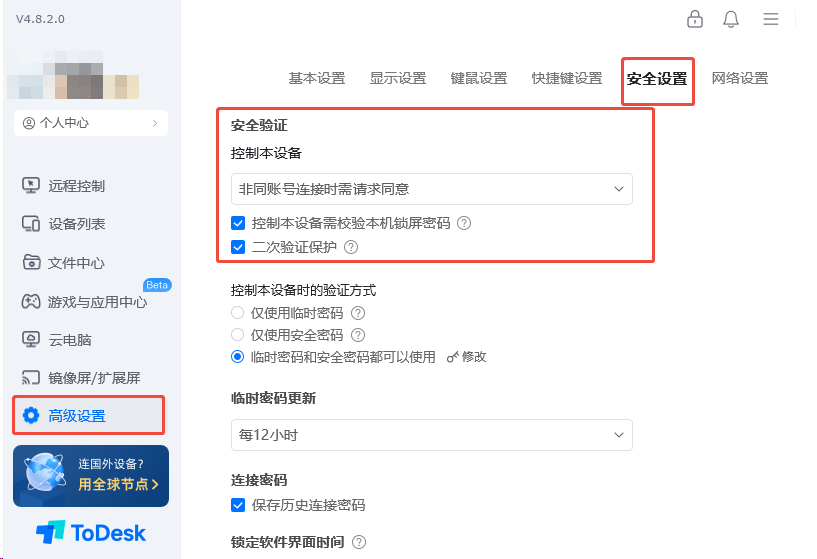
其中,非同账号连接时需请求同意及仅允许同账号连接这两种更为常用。前者对于有远程协助场景需求的情况更实用,而后者则基本是锁定在自己控制自己可支配设备的模式下。
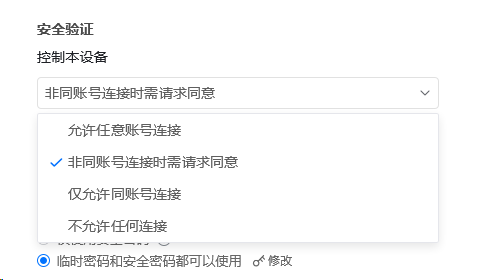
二次验证保护,意味着开启后,有任何设备想要对我们的某设备发起远控,都需要通过所绑定的主设备同意才可进行连接。步骤为输入设备代码发起远控,主设备打开ToDesk远控APP同意连接,输入连接密码,成功远控。
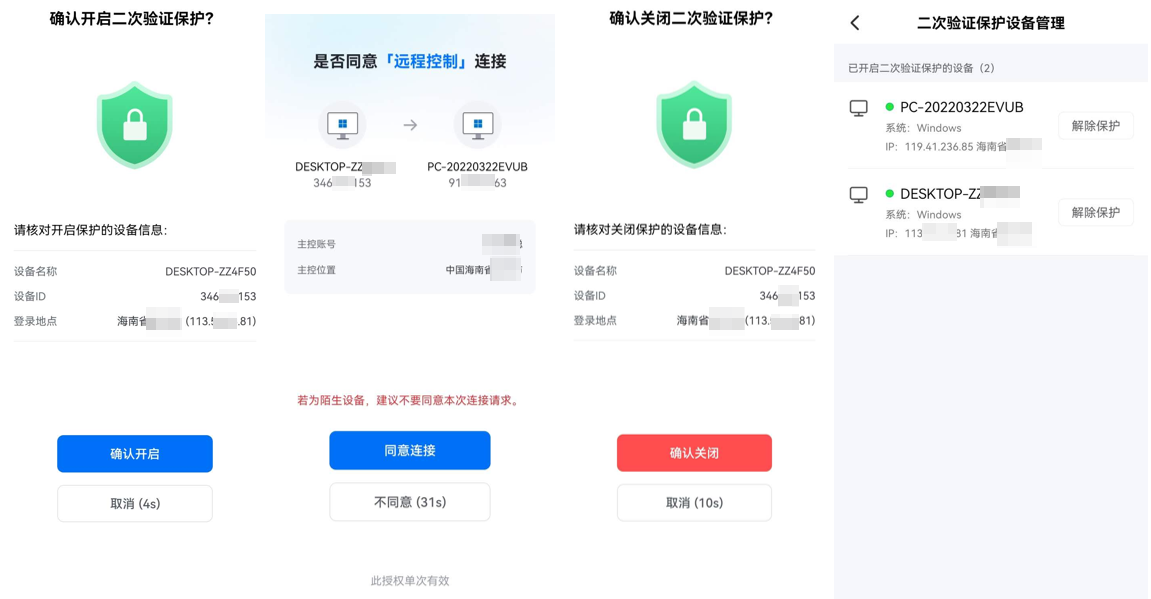
至于控制本设备时的验证方式,密码验证临时+安全=双保险!三种秘钥模式分别为仅使用临时密码(可调整更新频率-建议设为每次远控后)、仅使用安全密码以及都可以使用。小T推荐都安排,随机生成的临时密码可以快速发起连接,自定的安全密码则作为最终防线,以免需连用时发现临时密码又变化的情况导致无法用。
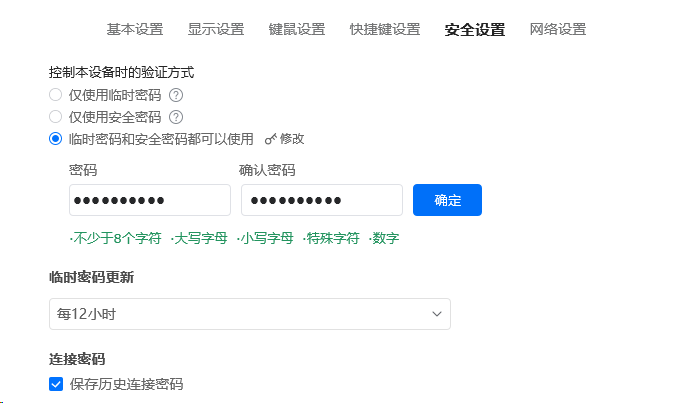
隐私盾牌:人走屏锁,杜绝窥探
锁定软件界面时间可酌情选择永不、5分钟未活跃、30分钟未活跃、1小时未活跃,如果锁定后到绑定主设备打开APP验证后即可解锁软件。
隐私设置可选择远控结束后自动锁定本机(输入电脑本机锁屏密码即可解锁)、强制退出隐私模式时自动锁屏(防止他人暴力关闭隐私防护)、非同账号连接自动锁定客户端(到绑定主设备内打开APP验证后即可解锁)。
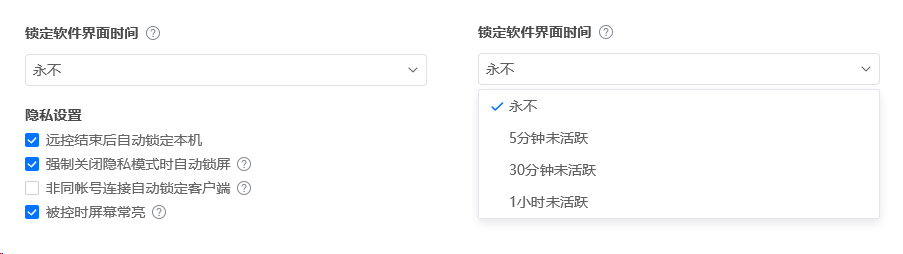
在最新版V4.8.2中,我们的隐私屏功能已在功能栏中体现至靠前位置,有很明显的开启隐私屏图标或可在【安全】这里来调整。
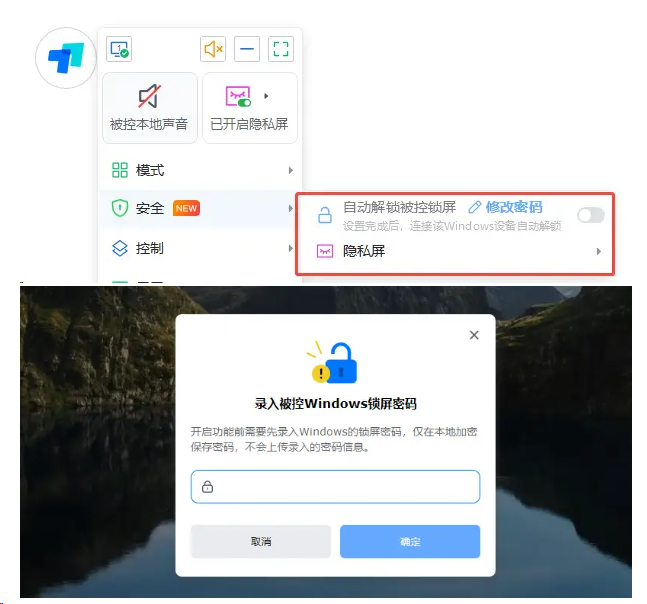
启用后,被控端的桌面画面便被有效防护住了!无论是在做什么都不用担心工作内容被偷窥或者突然亮起乱晃的屏幕会吓到仍至少办公岗位的同事、领导们了!

黑白名单:精准拦截不速之客
开启黑名单后,我们可以把某个设备的ID或账号ID加入黑名单,从此它将永远无法连接我们的设备。例如远程找商家代安装PS、AE等专业应用在设备中,合作结束后又担心对方再连用,那么黑名单就能有效免除这顾虑。
开启白名单后,则是只有在名单内的设备ID或账号ID才能远控连接到我们的设备,其他的均无法成功。
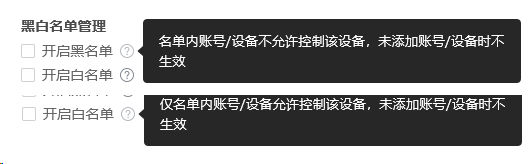
安全不是枷锁,而是自由驰骋的护甲,各位屏幕前的小伙伴们及时设置起你的专属安全防线吧!